最近話題のハイレゾ音源を御存じですか?
CDよりも高音質な音源をハイレゾ音源と言います。
現在ハイレゾ音源はmoraやe-onkyo musicなどの専門のサイトからダウンロード販売が主流です。
しかし、音質のいいハイレゾ音源。ダウンロード販売と言えど少し料金は高めです。
良い音質で安価で聴きたい!と私も思ったものです。
そこで今日紹介するのはdBpoweramp!!
こちらはなんと自分の持っているCDや圧縮音源を擬似的にハイレゾ音源にアップコンバート出来てしまうツールです!!素晴らしいツール!!
あくまでも擬似的にハイレゾにするだけなので、録音からハイレゾを意識して録っている本物のハイレゾ音源よりは当然劣ります。
また、アルゴリズムで途中の抜け落ちてしまった周波数成分を補うので、違和感のある音源になってしまうこともあります。
その辺りは致し方ない部分なので認識しておきましょう。
また、ハイレゾ音源はファイルサイズが極端に大きくなります。
音質とファイルサイズを天秤にかけてこの程度しか変わらないのならCD音源をflacでインポートした方がいいということもあると思います。
是非聴き比べて検証してみてください。
すでにdBpowerampを持っているけど最新版にしたい。というあなた!
Update版を購入すれば、買いなおすより安く最新版にすることができます。
ちなみにそもそもハイレゾ音源ってなんだ!?という方はハイレゾについて解説しているので参考にして下さい。
圧縮ファイルをハイレゾ化
dBpowerampをダウンロードしてインストールしたらデスクトップにショートカットを作っておきましょう。
ソフト起動すると写真のような画面になります。
ここでファイルの種類を変換できたり、CDから曲をインポートすることができます。
圧縮ファイルをハイレゾ化するには一番左のmusic converterを使います。
CD Ripperでは自分のもっているCDをパソコンに取り込む際にハイレゾ相当にアップコンバートすることができる機能です。
個人的にはこのCD RipperでCDからアップコンバードしてあげたものが、通常のハイレゾ音源を購入した場合に次いでいい音だと思います。
CDからハイレゾ音源にアップコンバートしながら取り込む方法も解説しています。ぜひ参考にしてください。
変換したいスペックを選択
圧縮ファイルをハイレゾ化するにはまずはwaveファイルに変換します。
その際にサンプリングレートやbitレートをハイレゾ相当に変換することが可能です。
ハイレゾ音源自体はFlacやAlacといったロスレスの拡張子でも保存が可能ですが、残念ながらWAV以外の形式ではハイレゾ音源に変換できないので気を付けてください。
これはあくまでもdBpowerampでハイレゾ音源に変換する場合です。

エンコーダをwaveにします。

ビットレートやサンプリングレートを変更します。
CDのスペックよりも高いものをハイレゾ音源と定義しているので、44.1kHz、16bitよりも高いレートに変えてあげるとハイレゾ音源になります。
あとはconvertをするだけで指定したフォルダにハイレゾ音源が量産されていきます。
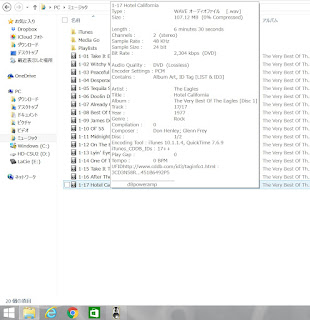
音質をよくするとファイルサイズは重くなる
レートをあげすぎるとファイルサイズは重くなっていくので、ストレージがすぐにパンパンになってしまい音楽をたくさん持ち運べなくなってしまいます。
この辺りは何種類か試してみて、自分のなかでそんなに音質の変化が認められなければわざわざ高いレートにする必要はありません。
私は48kHzの24bitで変換することが多いです。
96kHz、24bit変換しても個人的には48kHz、24bitとの差は私の耳ではわかりません。
それだったら、ファイルサイズの小さい48kHz、24bitでいっぱい音楽を保存できた方がいいですよね!
dBpowerampの機能
dBpowerampには主に3つの機能があります。
- Music Converter
- CD Ripper
- Batch Converter
それぞれがどういう機能なのかをみていきましょう。
Music Converter
Music Converterは自分が持っている音楽ファイルを別の形式に変換することができる機能です。
例えばmp3といった圧縮音源をFLACなどの可逆音源にしたりWAVに変換したりすることができます。
このとき、CD音源のスペックである44.1kHz、16bitだけではなくハイレゾ音源である48kHz,24bitといったスペックにも変更ができます。
dBpowerampの優れた機能ですね。
CD Ripper
CD RipperはCDをパソコンに取り込む機能です。
通常はCDに収録されている44.1kHz,16bitで取り込むことになりますが、dBpowerampでは取り込む段階でハイレゾスペックに変換することも可能です。
普通にかなりの数のCDデータがあるので、アーティスト情報や曲名等の情報を自動で取り込んでくれるリッピングソフトとしても優秀です。
dBpowerampでCDをハイレゾ音源に変換しながらインポートする方法という記事でリッピングに関して詳しく紹介しています。
Batch Converter
Batch Converterは基本機能はMusic Converterと同じ音楽ファイルの変換です。
ですが、Music Converterと違い一度にたくさんのファイルを変換することができます。
もし同時に大量に音楽ファイルを変換したい場合はBatch Converterを利用しましょう。
Batch Converterの使い方はdBpowerampのBatch Converterでたくさんのファイルを一気にハイレゾに変換する方法で紹介しています。
まとめ
自分の持っている圧縮ファイルをハイレゾ相当のスペックに変換できるdBpoweramp!
コレで変換することによってなくなってしまった成分を擬似的に付与してくれます。
私はこれで昔の音源をハイレゾ化していますが、曲のエッジが取れて滑らかな音になったと感じます。
もちろん、元のファイルの音質が悪すぎるときれいな音にはなりません。
その辺りは注意が必要です。
また、むやみやたらにレートを上げれば良いということもありません。
ファイルサイズが大きくなってしまうので、自分のパソコン、ないしは音楽プレーヤーの容量と相談してください。
単純に今mp3やm4a、AACで音楽を聴いているひとは10倍ぐらいのファイルサイズになってしまいます。
簡単にいうと10分の1の曲数しか持ち運べなくなってしまいます。
1度ハイレゾ化した音源は、dBpowerampで再度可逆圧縮ファイルであるflacに変換することで、音は担保しつつファイルサイズを小さくすることができます。
管理するときはflacで管理すると良いと思いますよ。
とりあえずハイレゾ音源に変換してみたい。というあなた!
Upconvなら無料で今あるあなたの音楽データをハイレゾ音源に変換することができます。
個人的にはdBpowerampとUpconvを両方使ってあげた方がいい音になる気がしますが。
まずはお試しでUpconvを使ってみては!?





















コメント